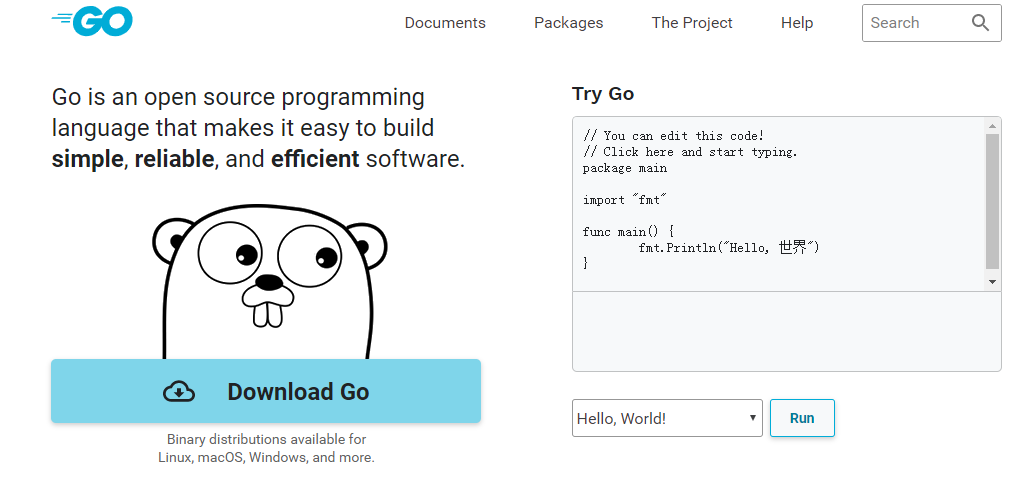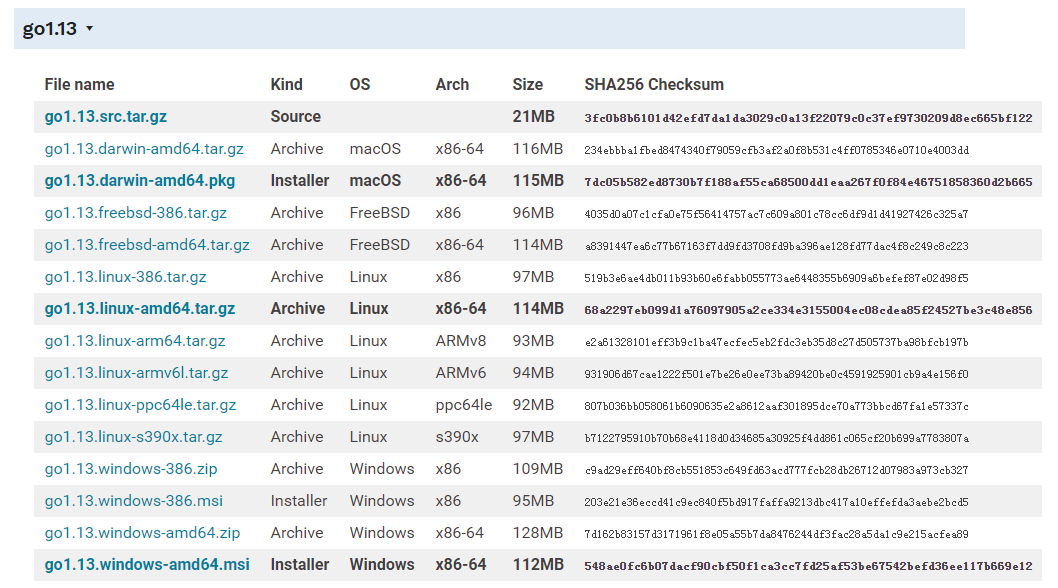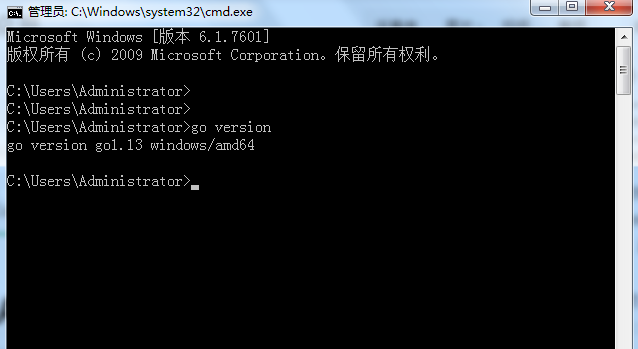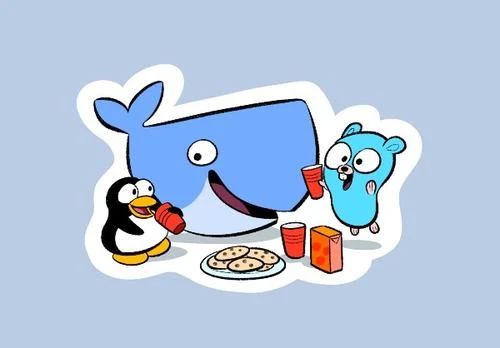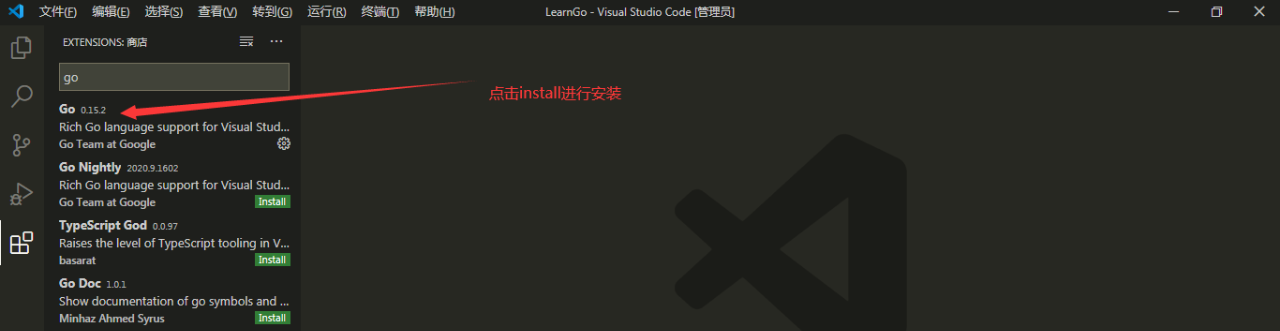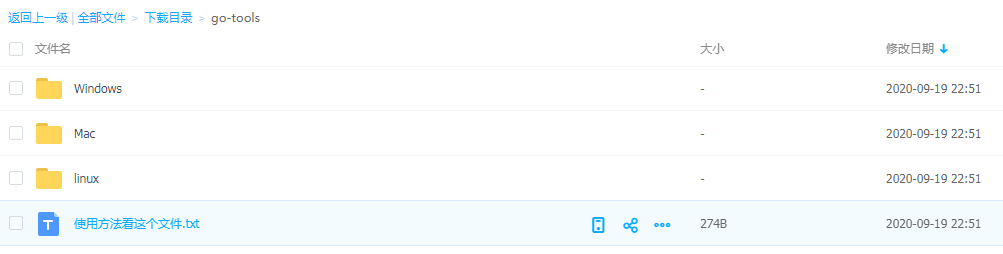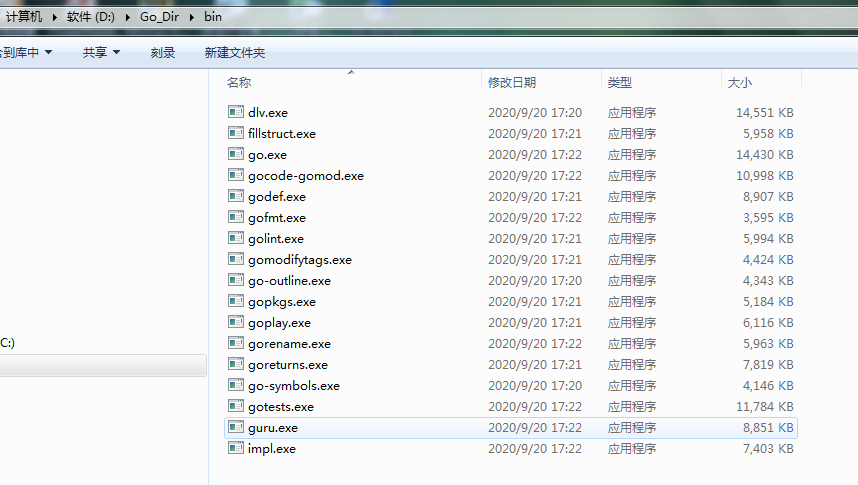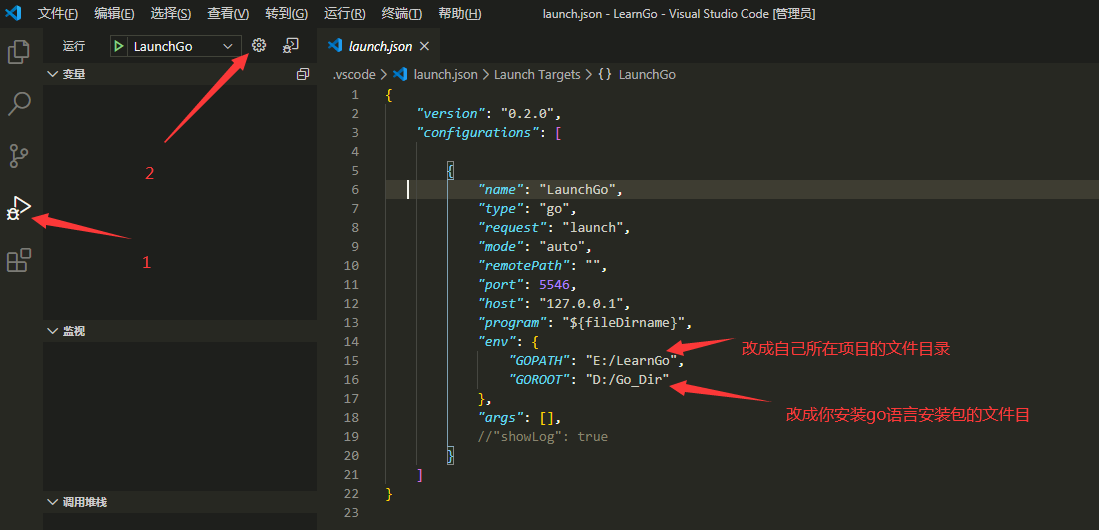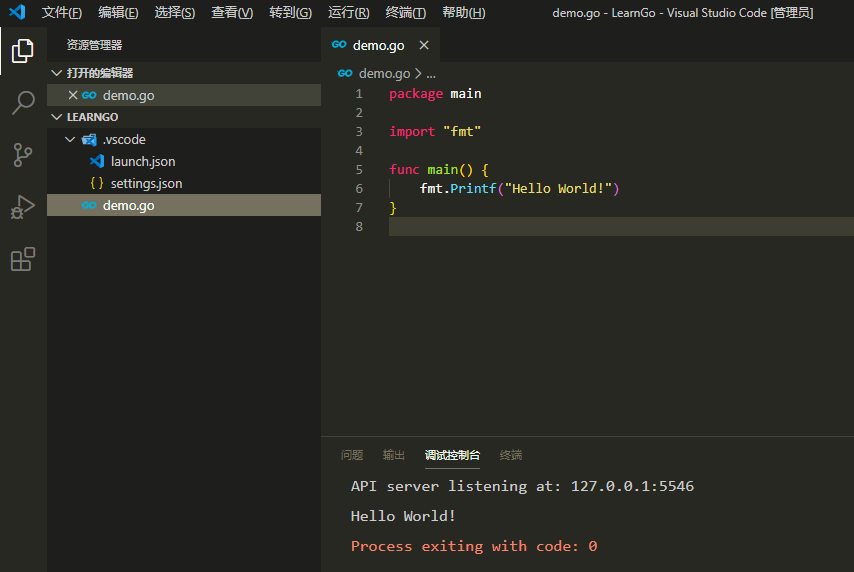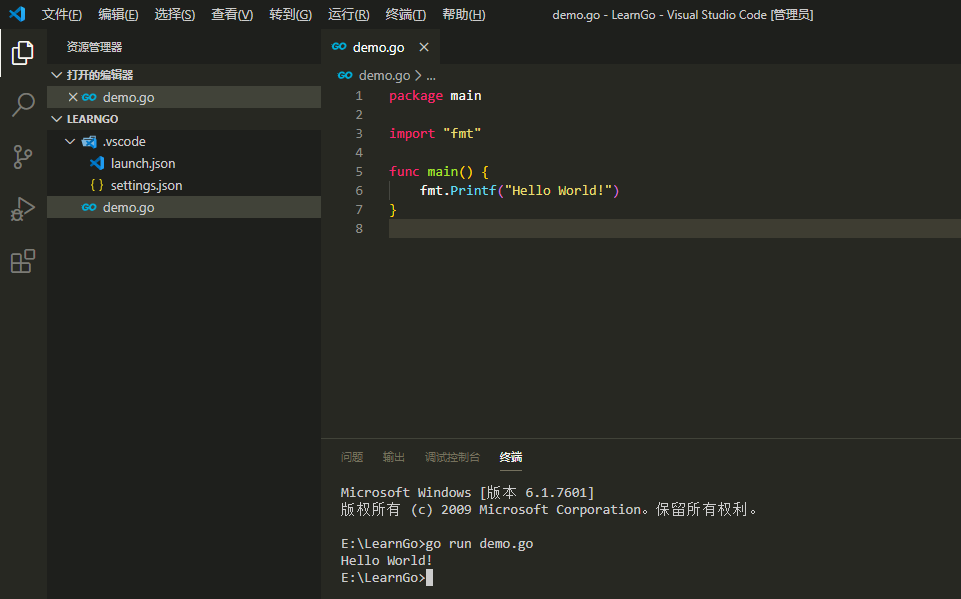微信公众号:CurryCoder的程序人生
怕什么真理无穷,进一寸有一寸的欢喜

1.golang安装包下载与安装
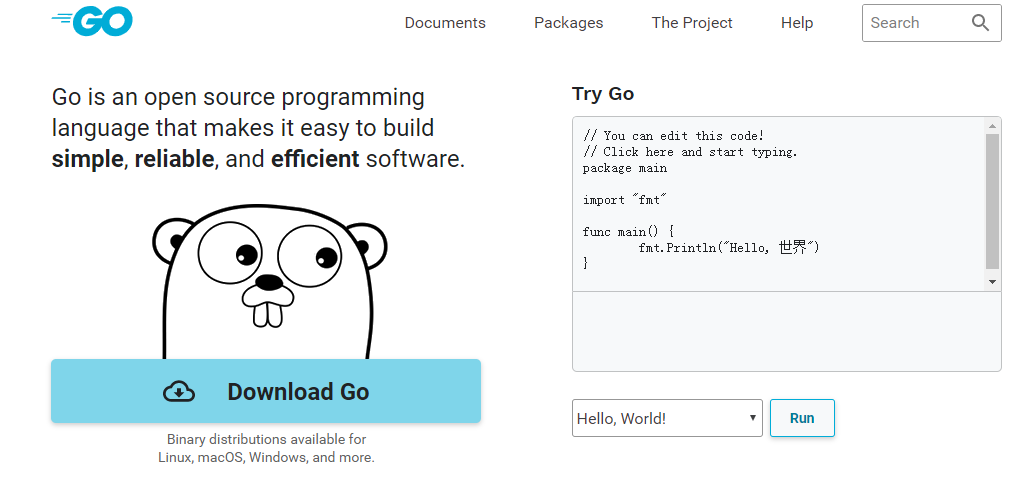
- 点击“Download Go”按钮即可进入下载页面,选择对应操作系统的安装包。注:本文是以Windonws系统为例,Go语言的安装包版本为13.0。注意:这里go安装包的版本必须选择13.0,这是由于后面的go语言相关依赖包也是13.0版本的。为了保证兼容性,保持版本一致则后续步骤不会报错。如下图所示:
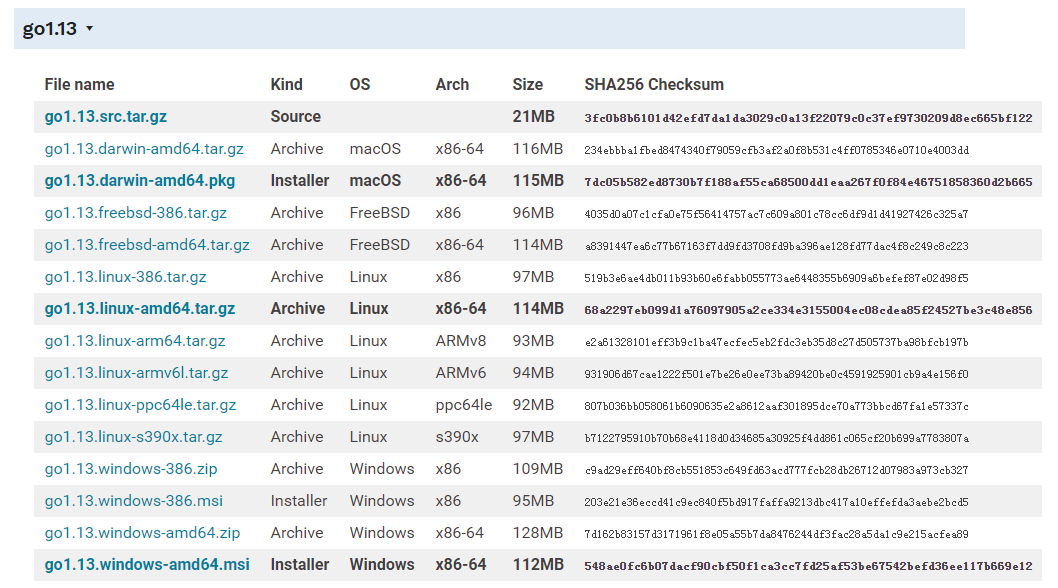
- 安装包下载到本地后,在D盘或其他位置新建一个名为目录Go_Dir的安装目录。双击安装包,然后一路点击next,等到选择安装目录时将默认的安装目录即C盘下的Go目录修改为Go_Dir目录。这个安装位置很重要,后面会用到的。
为了验证自己go已经安装成功,可以打开cmd,输入go version我们就可以看到安装包的版本了,如下图所示:
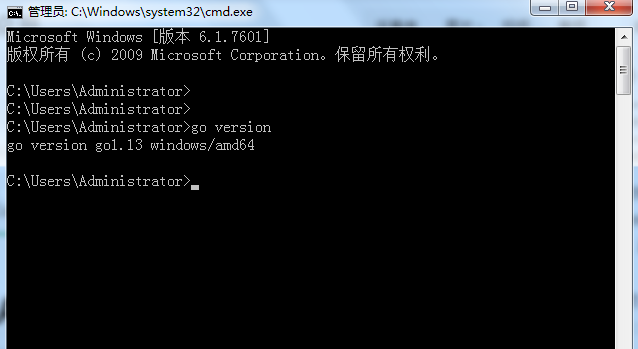
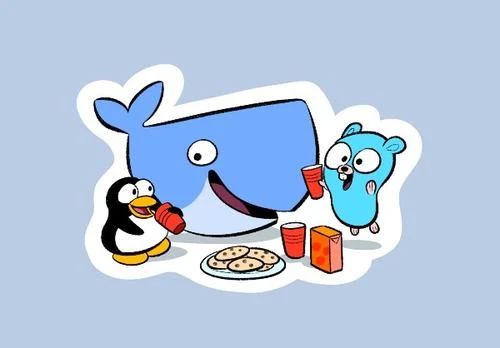
2.与go语言相关的vscode配置
- (1) 在电脑的任意位置新建一个文件夹如LearnGo,然后打开vscode,接着再打开LearnGo这个文件夹。点击vscode中的插件商店,搜索关键字go。选择如下图中箭头所指的插件,由于我先前已经安装好了所以看不到install按钮。
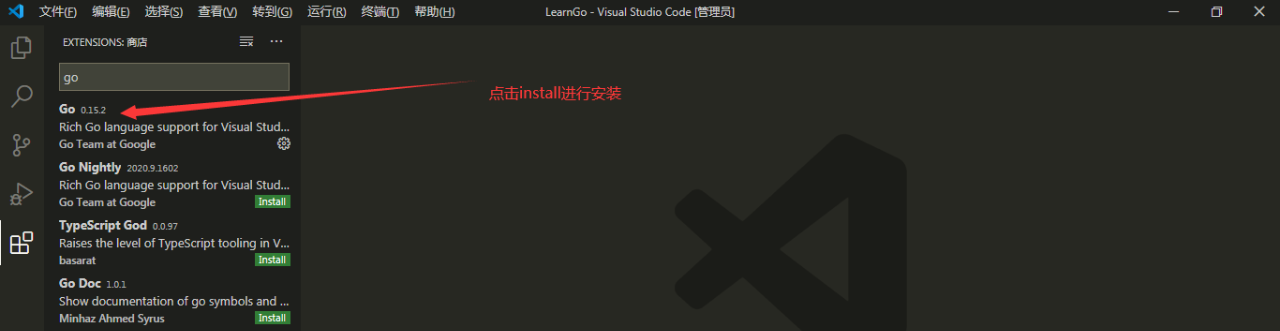
- (2) 接着安装go语言开发过程中的相关依赖包,依赖包我已经下载好了,下载链接请参见文章最后部分。选择对应系统的依赖包,依赖包下载完成后,将所有的.exe文件全部复制到go语言安装包Go_Dir目录下的bin文件夹下。
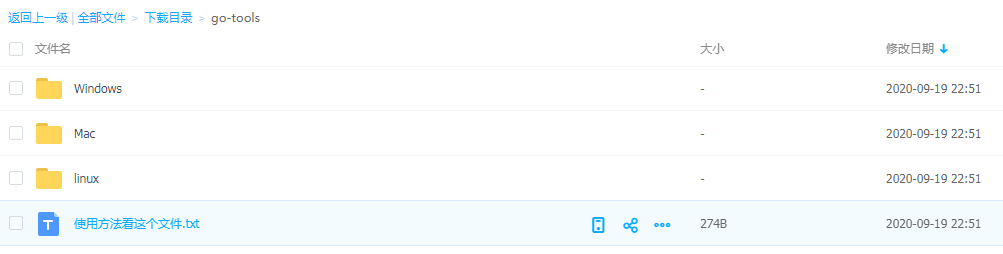
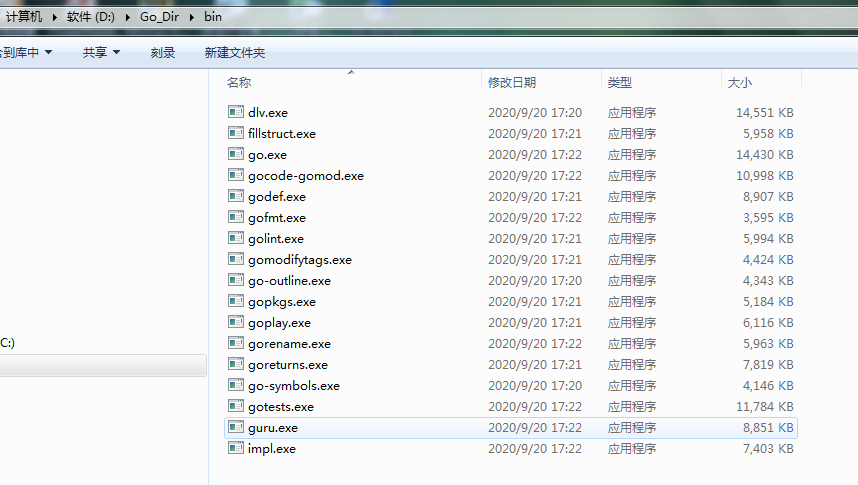
- (3) 然后配置vscode相关调试文件进行go语言的调试,主要涉及两个文件launch.json文件和settings.json文件。如何创建launch.json文件可按照下图进行操作。
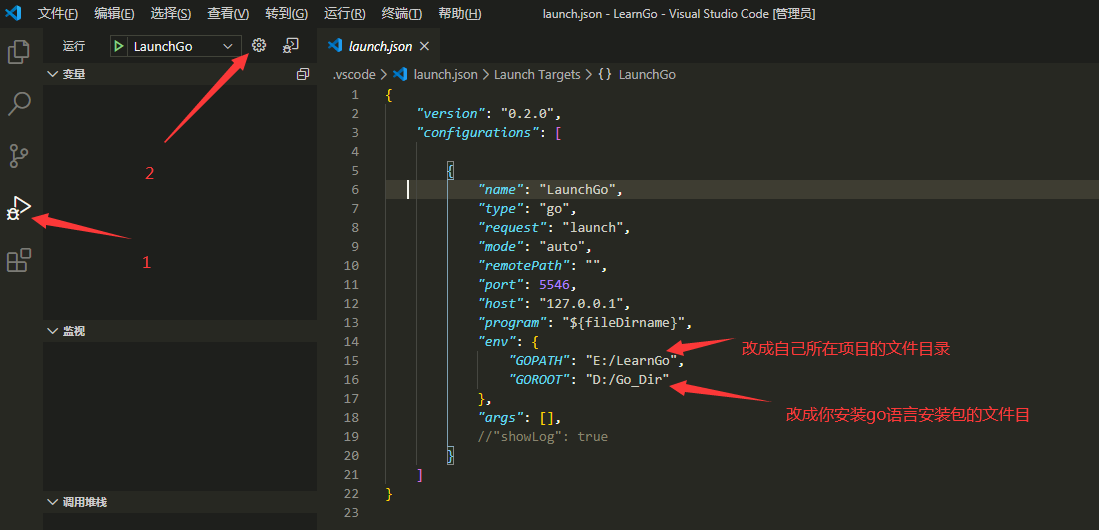
- 至于launch.json文件的内容,见如下所示。至于settings.json文件,它是配置vscode窗口大小和字体相关的文件,位于.vscode文件夹下。不想复制和粘贴的同学,直接去文章末尾链接处进行下载。下载解压后直接将.vscode文件夹放入你的项目文件夹下,再更改上图中的两个路径即可。
{
"version": "0.2.0",
"configurations": [
{
"name": "LaunchGo",
"type": "go",
"request": "launch",
"mode": "auto",
"remotePath": "",
"port": 5546,
"host": "127.0.0.1",
"program": "${fileDirname}",
"env": {
"GOPATH": "E:/LearnGo",
"GOROOT": "D:/Go_Dir"
},
"args": [],
//"showLog": true
}
]
}
3.hello world我们又见面啦
- 经过以上一系列操作,我们可以正式编写我们第一个go语言程序啦。在LearnGo文件夹下创建一个demo.go文件,文件的内容如下所示:
package main
import "fmt"
func main() {
fmt.Printf("Hello World!")
}
- 保存文件后,有两种方式可以运行demo.go程序。一种是直接按F5快捷键,就和用vscode运行C++程序一样。经过片刻时间的编译等待,久违的Hello World!又出现了,爷的青春又回来啦~
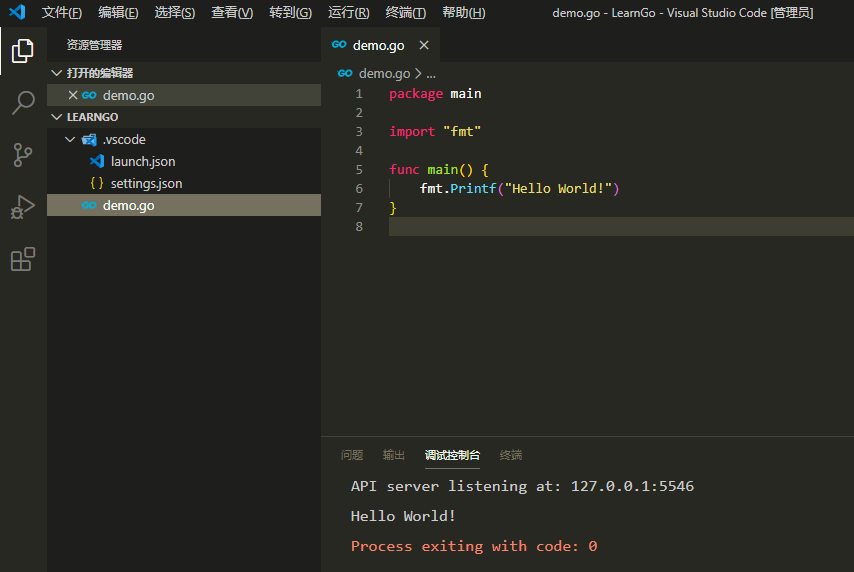
- 另外一种运行程序的方法是,在终端中输入go run demo.go。注意:要先切换到当前项目所在的文件夹下,如下图所示:
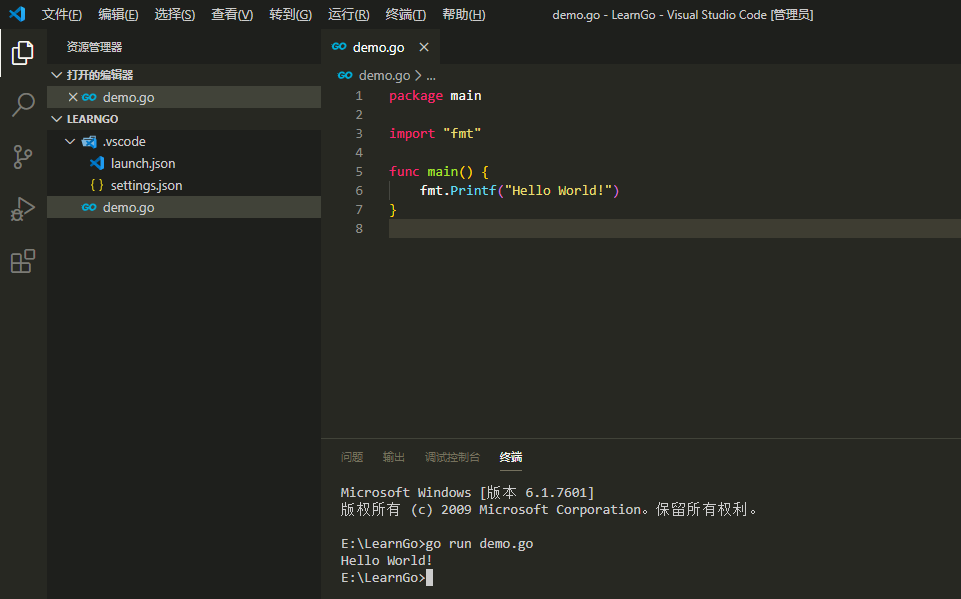
4.相关资料
版权声明:本文来源CSDN,感谢博主原创文章,遵循 CC 4.0 by-sa 版权协议,转载请附上原文出处链接和本声明。
原文链接:https://blog.csdn.net/cdlwhm1217096231/article/details/108699323
站方申明:本站部分内容来自社区用户分享,若涉及侵权,请联系站方删除。